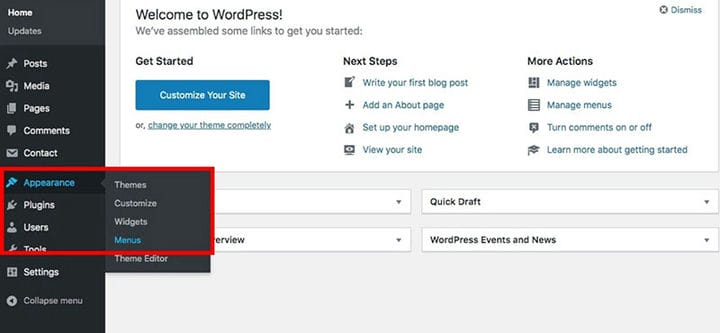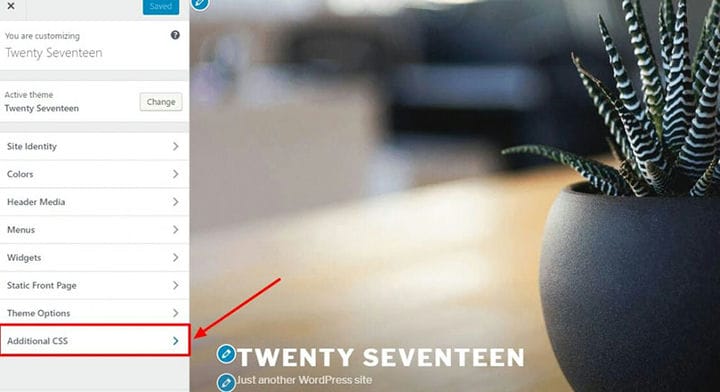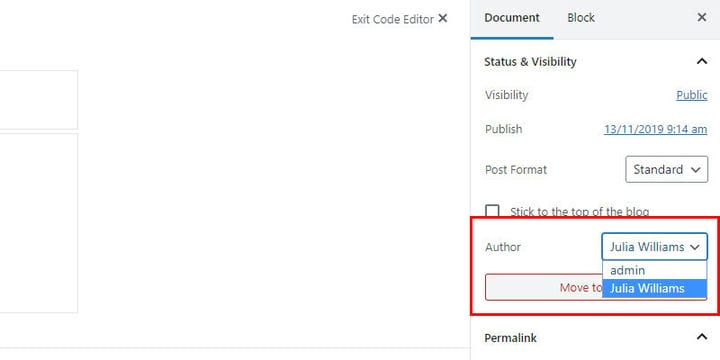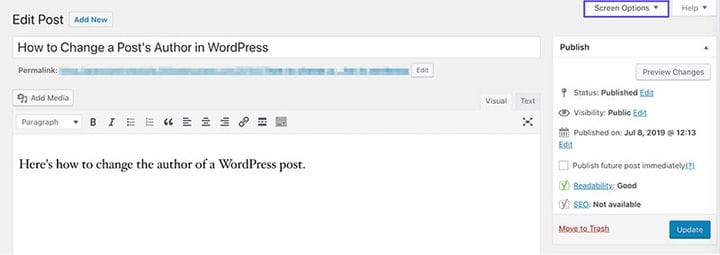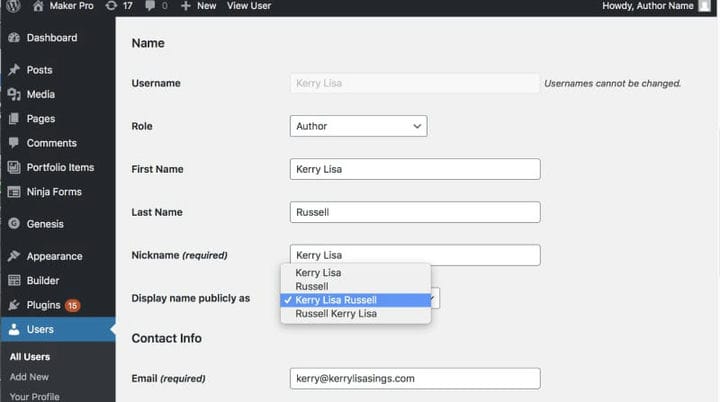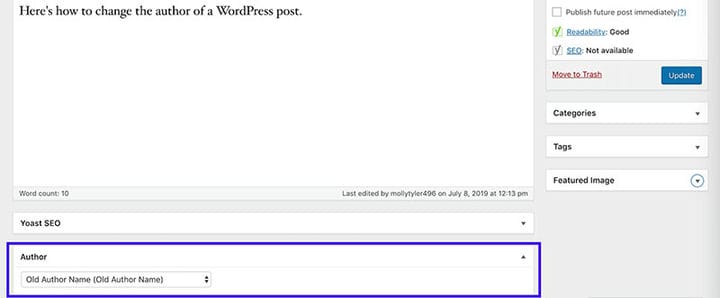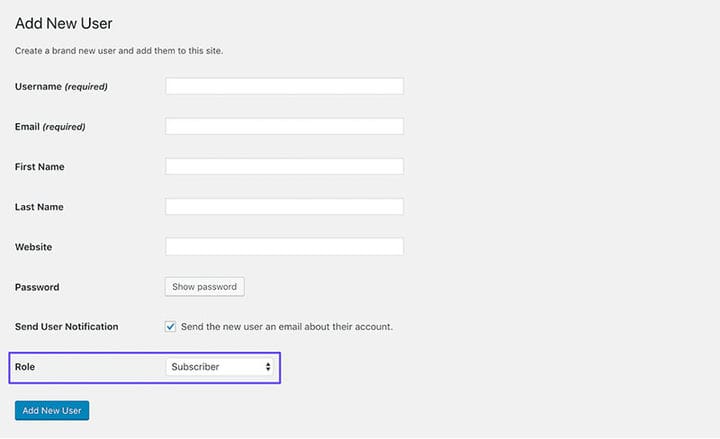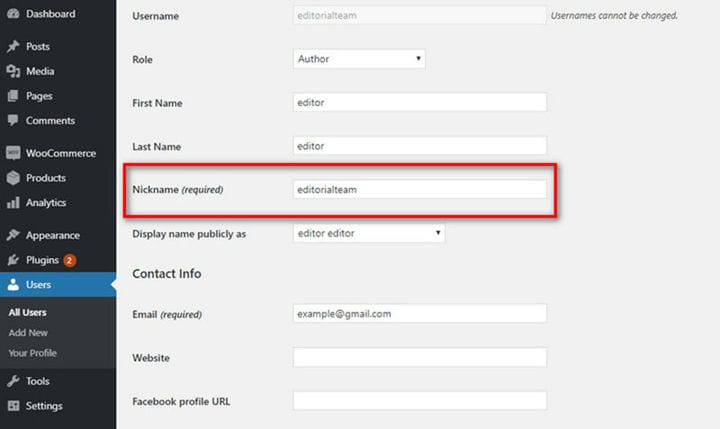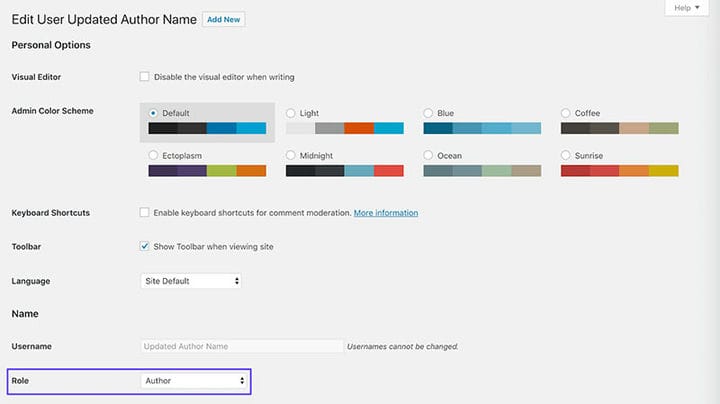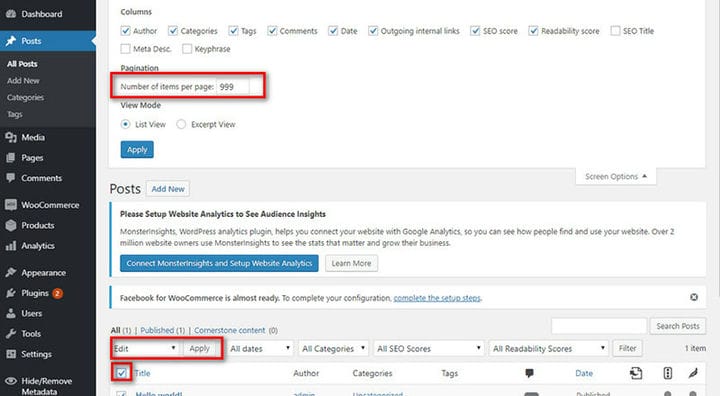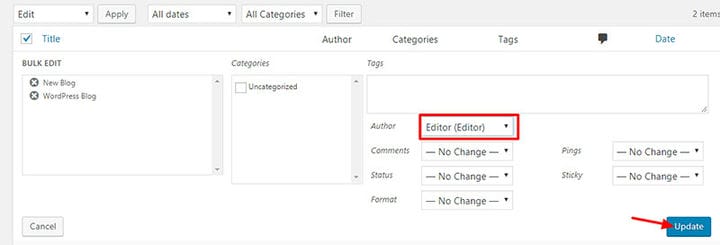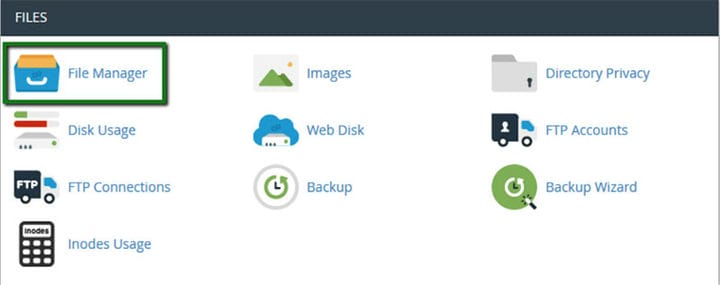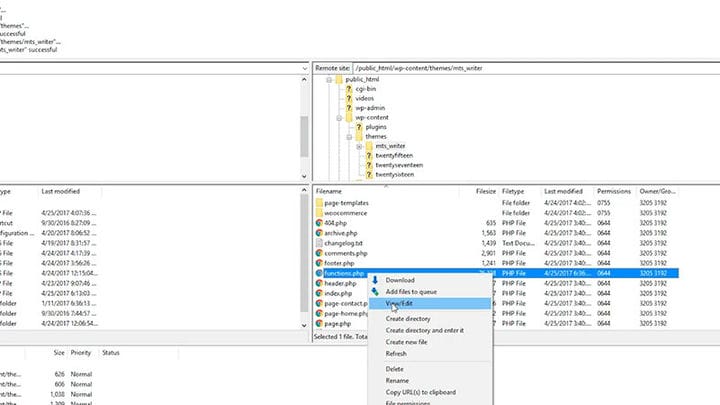La plupart des contenus WordPress affichent des métadonnées pertinentes, notamment la date de publication et le nom de l’auteur. Parfois, cependant, les propriétaires de sites Web doivent savoir comment masquer l’auteur dans WordPress.
C’est particulièrement le cas s’ils engagent un nègre pour leur blog. WordPress affiche le nom de l’auteur par défaut, les utilisateurs doivent donc connaître les stratégies pour le modifier ou le supprimer.
Chaque thème ou plugin a une manière différente de masquer l’auteur dans les articles WordPress. Choisissez celui qui correspond le mieux à vos besoins.
Dans certains cas, les thèmes ont des fonctions intégrées pour l’option "masquer l’auteur". Mais sinon, il est possible de télécharger un plugin séparé à cet effet.
Cependant, cela peut entraîner des problèmes de compatibilité des plugins ou des thèmes.
Que se passe-t-il si un utilisateur supprime le thème avec l’option intégrée "masquer l’auteur" ? Cette option ne sera alors plus disponible.
Cet article décrit trois façons de masquer ou de supprimer le nom de l’auteur dans les publications WordPress.
Raisons de masquer l’auteur dans WordPress
Certains peuvent penser qu’il n’est pas nécessaire de cacher le nom de l’auteur car cela ajoute à la crédibilité du contenu.
Les métadonnées du nom de l’auteur sont une partie essentielle de WordPress. Cela aide les lecteurs à en savoir plus sur l’écrivain.
Mais il y a des raisons pour lesquelles cacher ou supprimer le nom de l’auteur est bénéfique.
Ceux-ci inclus:
1 Plusieurs membres du personnel ont collaboré sur un article de blog
Si tel est le cas, créditer une seule personne serait injuste pour toute l’équipe. Vous devez utiliser une stratégie différente pour placer tous les auteurs sous le titre en tant que contributeurs.
2 Le site Web a différents contributeurs et rédacteurs indépendants
En tant que propriétaire d’un site Web de blog, l’objectif est que les lecteurs sachent que "vous" êtes celui qui écrit. À mesure que la demande d’articles augmente, il peut être nécessaire d’embaucher des pigistes ou des écrivains fantômes.
Avec le temps, un écrivain peut cesser de contribuer au blog. Ceci est moins visible pour les lecteurs si le nom de l’auteur n’est pas divulgué dans les messages et les articles.
3 L’article est controversé
Les auteurs peuvent souhaiter rester anonymes si le sujet de l’article est sensible ou controversé. Cela les aide à éviter de risquer leur réputation ou leur travail.
Dans ces moments, il est utile d’avoir une option "masquer l’auteur".
La section suivante explique comment masquer l’auteur dans WordPress.
Solutions pour masquer ou supprimer le nom de l’auteur de WordPress
Utiliser le CSS personnalisé
Il n’est pas nécessaire d’être développeur pour utiliser CSS dans ce cas. Les instructions suivantes peuvent aider les utilisateurs à masquer le nom de l’auteur.
C’est l’ une des méthodes les plus simples. Dans cette solution, le CSS ne supprimera pas complètement le nom de l’auteur mais le masquera sur l’interface du site Web.
Cette étape fonctionne mieux dans Google Chrome, en utilisant les instructions suivantes. Cependant, cette méthode fonctionne également dans d’autres navigateurs Web.
Comment utiliser le CSS personnalisé dans Google Chrome pour masquer le nom de l’auteur :
- Accédez à la publication en direct dont vous souhaitez supprimer le nom de l’auteur.
- Recherchez le nom de l’auteur affiché sur cette page et cliquez avec le bouton droit sur cette section.
- Allez dans l’onglet de l’élément. Trouvez le nom de l’auteur et l’étiquette "Par :" en survolant divers éléments HTML. Recherchez les textes et les éléments en surbrillance.
- Accédez à Apparence > Personnaliser, situé dans la zone de menu de gauche du tableau de bord.
- Sélectionnez l’onglet "CSS supplémentaire".
- Pour supprimer cet élément à tout moment, ajoutez la règle ‘display:none’ à la zone de code CSS personnalisée.
Vous verrez quelque chose comme ceci :
Lorsque ces codes apparaissent, cela signifie que le nom de l’auteur est désormais masqué. Les utilisateurs peuvent ajouter des commentaires sur les codes pour faciliter le dépannage à l’avenir.
N’oubliez pas d’organiser et de rendre les extraits de code structurés et moins encombrés.
Utiliser un nom générique pour tous les messages WordPress
Cette solution ne supprime pas complètement le nom de l’auteur. Mais cela supprime la nécessité d’énumérer les noms de tous les écrivains.
L’utilisation d’un nom générique donne aux lecteurs confiance en l’auteur. Ils ont l’impression de lire des articles créés par une seule personne.
Cela profite également à l’équipe. Les propriétaires de site peuvent créer un nom générique ou de groupe qui représente tous les rédacteurs.
Cela motive tout le monde à travailler en équipe plutôt qu’individuellement.
En maintenant un style d’écriture cohérent, les lecteurs continueront à venir et vous feront confiance. Assurez-vous également d’utiliser le nom générique pour les articles passés et futurs.
Comment remplacer le nom de l’auteur par un nom générique sur un seul article
Les étapes pour remplacer le nom de l’auteur par un nom générique dépendront du constructeur de page utilisé. Mais les différences ne sont que minimes.
Générateur de pages Gutenberg
- Ouvrez le post concerné pour changer le nom de l’auteur.
- Accédez à la section en haut à droite de l’écran.
- Sélectionnez l’onglet Document, puis cliquez sur la section Statut et visibilité.
- Recherchez l’option Auteur et cliquez sur le nom de l’auteur précédent.
- Appuyez sur le bouton Mettre à jour
Éditeur classique ou générateur de pages WPBakery
- Activez la section Auteur.
- Allez dans le coin supérieur droit de l’écran.
- À côté de l’option Auteur, cochez la case.
- Choisissez le remplacement du nom de l’auteur, puis saisissez-le dans le champ Surnom.
- Dans l’option "Afficher le nom publiquement", sélectionnez le surnom choisi.
- Allez dans la section Auteur, cliquez sur "Nouvel auteur".
- Allez dans la section Publier sur la droite et sélectionnez le bouton "Mettre à jour".
Vérifiez le message pour vous assurer que l’auteur n’est plus le nom précédent. Les lecteurs ne connaîtront pas le nom d’un auteur spécifique, mais ils sauront qu’il a été écrit par une équipe.
Comment remplacer le nom de l’auteur dans tous les blogs ou articles
- Sélectionnez Ajouter nouveau à la section Utilisateurs pour créer un nouvel utilisateur. (Une approche différente des étapes précédentes pour changer le nom de l’auteur d’un seul article.)
- Ajoutez un nom générique, comme "équipe éditoriale".
- Visitez la section Utilisateurs, accédez à la page Tous les utilisateurs.
- Sous le nouveau nom d’utilisateur, cliquez sur le lien "Modifier".
- Faites défiler jusqu’à l’option "Pseudonyme" située sur l’écran du profil de l’utilisateur.
- Saisissez le nom que vous souhaitez afficher.
- À côté de l’option "Afficher le nom publiquement sous", cliquez sur le menu déroulant. Cliquez ensuite sur le surnom choisi.
- Les utilisateurs peuvent créer un gravatar et une biographie générique pour le nouveau compte d’utilisateur.
- Accédez à la page Messages > Tous les messages et cliquez sur le menu des options de l’écran supérieur. Sélectionnez 999 du nombre d’éléments de l’affichage.
Cela permet aux utilisateurs de modifier et de personnaliser le nombre de publications ou d’articles en masse.
- À l’aide de la case à cocher, sélectionnez tous les articles.
- Dans le menu déroulant des actions groupées, sélectionnez la section "Modifier".
- Sélectionnez le bouton "Appliquer".
- Les options d’édition en bloc apparaîtront.
- Remplacez le nom de l’auteur précédent par le nouveau nom générique.
- Sélectionnez le bouton ‘Mettre à jour’.
- WordPress commencera à actualiser et à mettre à jour tous les articles avec le nouveau nom générique de l’auteur.
Remarque: S’il y a plus de 999 messages, passez à la page suivante et répétez le processus présenté ci-dessus.
Le temps de traitement dépend du temps de chargement de l’hébergement WordPress utilisé. Essayez de visiter votre site Web et voyez comment cela se passe.
Utiliser le code pour supprimer le nom de l’auteur
Avant de modifier le code, assurez-vous de sauvegarder le site Web chaque fois qu’un problème survient.
Commencez par localiser le code qui affiche le nom de l’auteur des messages ou des articles. Dans les fichiers de thème, recherchez les fichiers index.php, archive.php, content.php et single.php.
Après avoir localisé le code, il faut le supprimer pour le faire disparaître sur les pages.
Dans certaines circonstances, il n’est pas possible de localiser le nom de l’auteur dans le modèle actuel. Si tel est le cas, recherchez les codes dans template-tag.php ou functions.php
Par exemple, le nom du modèle est "Twenty Nineteen". Il utilise la fonction "twentynineteen_posted_by" pour présenter le nom de l’auteur.
Regardez le template-tag.php, et le code devrait ressembler à ceci :
function twentynineteen_posted_by() {Pour supprimer le nom de l’auteur, les utilisateurs doivent supprimer l’intégralité du code. Ou remplacez-le par le code suivant :
function twentynineteen_posted_by() {N’oubliez pas de télécharger les fichiers sur le serveur après avoir apporté des modifications.
Fin des réflexions sur la façon de masquer l’auteur dans WordPress
De nombreux propriétaires de sites Web ont besoin de savoir comment masquer l’auteur dans WordPress pour plusieurs raisons. Cet article a montré qu’il est possible de supprimer complètement le nom de l’auteur ou de le remplacer par un nom générique.
Les solutions dépendront des besoins et des préférences des utilisateurs pour la présentation du nom de l’auteur. Ceux qui utilisent le codage peuvent annuler manuellement les modifications de code ou utiliser une sauvegarde pour restaurer leur page Web.
Il n’est pas nécessaire de revenir en arrière ou de modifier le code si vous conservez un nom générique pour vous adresser à l’auteur. En fait, cela peut améliorer la crédibilité et la réputation du site Web.
Si vous avez aimé lire cet article sur la façon de masquer l’auteur dans WordPress, vous devriez également lire ceux-ci :
- Comment supprimer des thèmes WordPress et quand le faire
- Où sont stockées les pages WordPress? (répondu)
- Comment réparer “Votre connexion n’est pas privée” pour un site WP dans Chrome
- Comment télécharger facilement un fichier HTML sur WordPress